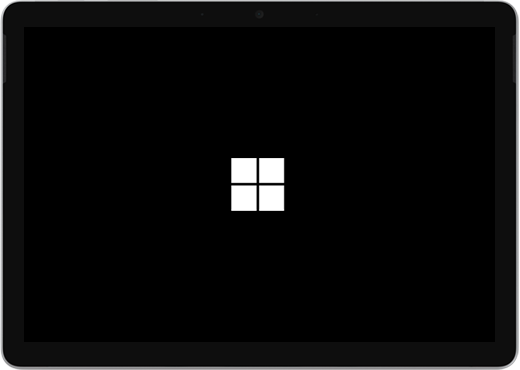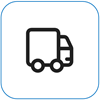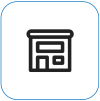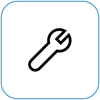Surface включается, но зависает на экране с логотипом
Применяется к
Описание
-
Логотип Майкрософт, который остается на черном экране
-
Подготовка устройств или вращающиеся круги также могут появиться на экране под логотипом
Если вы видите это и ждали несколько минут, попробуйте решения по порядку.
Решение 1. Принудительное завершение работы и перезапуск
Нажимайте и удерживайте кнопку питания, пока surface не завершит работу и не перезапустится, и вы снова увидите экран с логотипом Windows (около 20 секунд), а затем отпустите кнопку питания. Дополнительные сведения см. в статье Принудительное завершение работы и перезапуск Surface.
Если Windows не запускается, попробуйте решение 2.
Решение 2. Сброс параметров Surface с помощью USB-накопителя восстановления
Запустите планшет Surface, используя USB-диск восстановления. Вот как это сделать.
-
Завершите работу планшета Surface.
-
Вставьте USB-диск восстановления в USB-разъем планшета Surface.
-
Удерживая кнопку уменьшения громкости, нажмите и отпустите кнопку питания. Когда появится логотип Surface, отпустите кнопку уменьшения громкости.
Дополнительные сведения см. в статье Создание и использование USB-диска восстановления.
Проблемы не устранены?
Есть один последний шаг, который вы можете сделать. Если эти решения не помогут устранить проблему, вам могут быть доступны возможности обслуживания и поддержки.
Примечание: Если устройство Surface является бизнес-устройством (принадлежит организации), см. статью Варианты служб Surface для бизнеса и образования.
Отправить в Майкрософт Чтобы подготовить устройство к отправке в Майкрософт, можно проверить гарантию на устройство, создать заказ на обслуживание и распечатать транспортную этикетку.
Найти очную поддержку В некоторых странах Майкрософт предлагает очные сервисные центры. Среди возможных вариантов — профессиональная проверка оборудования, устранение неполадок и восстановление системы.
Самостоятельный ремонт При наличии у вас технического опыта и нужных инструментов Майкрософт предоставляет ряд сменных компонентов и руководств по обслуживанию, которые позволят вам выполнить ремонт.
Дополнительные сведения см. в статье Как получить обслуживание или ремонт для Surface.